الاثنين، 22 يناير 2018
الاندرويد
عندما مسكت هاتفك الجديد ولأول مرة كنت تعتقد أن لديك الكثير من مساحة التخزين، وأنها لن تملأ أبدًا!، ولكن مع مرور والأيام والشهور أصبح هاتفك مليء بالملفات والبيانات والذاكرة ممتلئة عن بكرة أبيها وأنت ليس لديك فكرة كيف ولماذا ؟ في هذه المقالة الجديدة نستعرض لكم الدليل الكامل لمعرفة مساحة التخزين لديك في جهازك الأندرويد، سواء المساحة المستخدمة او المساحة المتبقية.

طبعًا سنتطرق في هذا الدليل إلى الأدوات والميزات المضمنة في هاتف اندرويد، أي التي تأتي بشكل مسبق ما هاتفك الاندرويد، كذلك سنتعرف عن الكيفية من خلال مجموعة من التطبيقات، وهنا اجد أكثر وأسهل الادوات مباشرة في الاستخدام هي الادوات المضمنة مع اندرويد نفسه، لذلك سوف نبدأ مع تلك، ومن الجدير ذكره أن الطرق تختلف من جهاز لآخر كون أن العلامة التجارية تختلف فضلًا عن نسخة الاصدار المعول بها هاتف الاندرويد:
كيفية العثور على استخدام التخزين في الاندرويد الخام "Stock Android"؟
للعثور على احصائيات التخزين على جهازك صاحب تشغيل الاندرويد الخام امثال نيكسوس وهواتف بيكسل، أولًا السحب من اعلى الشاشة لاسفل ليظهر مركز الاشعارات، ومن ثم الضغط على رمز الترس كما هو موضّح أدناه.





كيفية العثور على استخدام التخزين على أجهزة وهواتف جالكسي:
سامسونج في هذا الشأن تفعل الشيء نفسه، ولكن مع تغيير بالاشياء قليلًا، واجدر بالاشارة أن الدليل هنا يستخدم جهاز جالكسي اس 8 مع اصدار اندرويد نوجا 7.0، لذلك قد يبدو الامور تعمل بشكل مختلف قليلًا مع هواتف أخرى واصدارات اخرى، وللوصول عليك انزال شاشة مركز الاشعارات بالتمرير من اعلى الى اسفل والنقر على رمز الترس.




باستخدام التطبيقات، وأفضل تطبيق لانجاز هذه المهمة مع تطبيق قوقل Google Files Go:
إذا كنت غير راضي عما تقدمه أدوات الهاتف الافتراضية من حيث احصائات التخزين، فهناك عدد من التطبيقات المتاحة من على متجر قوقل بلاي تأخذ الامور على محمل الجد، والأفضل بلا استثناء هو تطبيق قوقل Google Files Go، والذي يعد أداة ممتازة لفحص احصائيات التخزين في هاتفك الاندرويد، وخاصة اذا كنت تستخدم هاتف جالكسي الذي لا يسمح لك بفرز الملفات والتطبيقات حسب الحجم كما رأينا سابقًا.





طبعًا سنتطرق في هذا الدليل إلى الأدوات والميزات المضمنة في هاتف اندرويد، أي التي تأتي بشكل مسبق ما هاتفك الاندرويد، كذلك سنتعرف عن الكيفية من خلال مجموعة من التطبيقات، وهنا اجد أكثر وأسهل الادوات مباشرة في الاستخدام هي الادوات المضمنة مع اندرويد نفسه، لذلك سوف نبدأ مع تلك، ومن الجدير ذكره أن الطرق تختلف من جهاز لآخر كون أن العلامة التجارية تختلف فضلًا عن نسخة الاصدار المعول بها هاتف الاندرويد:
كيفية العثور على استخدام التخزين في الاندرويد الخام "Stock Android"؟
للعثور على احصائيات التخزين على جهازك صاحب تشغيل الاندرويد الخام امثال نيكسوس وهواتف بيكسل، أولًا السحب من اعلى الشاشة لاسفل ليظهر مركز الاشعارات، ومن ثم الضغط على رمز الترس كما هو موضّح أدناه.

- من هناك انتقل الى اسفل وتحديدًا التخزين واضغط عليه.

- أوريو هو أحدث اصدار اندرويد، وانه يجلب بعض التغيرات الدراماتيكية الجميلة إلى قائمة التخزين، ولذا سوف نسلط الضوء على هذه الاختلافات هنا.
- في نسخة اندرويد نوجا 7.0، يمكنك الحصول على فئات واضحة مثل التطبيقات والصور والفيديو وما شابه ذلك، انقر على الفئة وسترى بالضبط ما كنت تتوقع، على ان تكون مرتبة حسب مقدار المساحة التي تشغلها

- في أوريو "اندرويد 8.0" ومع ذلك قوقل نهجت نهج مختلف، فإنه لا يزال يستخدم النهج القائم على فئة مماثلة، ولكن هذه الاشياء مجمعة معًا، على سبيل المثال أصبحت الصور ومقاطع الفيديو في مدخل واحد بدلًا من اثنين، ولكن هناك ايضًا خيارات جديدة مثل الالعاب وتطبيقات السينما والتلفزيون ,,إلخ.

- ولكن هنا نهج أوريو يختلف تمامًا على نهج نوجا، فبدلًا من وجود جميع التطبيقات في تبويب التطبيقات، الان تظهر التطبيقات بالاعتماد على الفئة التي تقع فيها، على سبيل المثال، جميع التطبيقات المستندة إلى الصور، مثل تطبيقات الكاميرا والمعالجة تدخل في ضمن قائمة الصور ومقاطع الفيديو، وينطبق نفس الشيء على الموسيقى والصوت وتطبيقات التلفزيون ,,إلخ، ومن الجدير ذكره أنه اذا كان التطبيق لا يقع في اي من الفئات المذكورة، ستجده موجود في قسم التطبيقات الأخرى

كيفية العثور على استخدام التخزين على أجهزة وهواتف جالكسي:
سامسونج في هذا الشأن تفعل الشيء نفسه، ولكن مع تغيير بالاشياء قليلًا، واجدر بالاشارة أن الدليل هنا يستخدم جهاز جالكسي اس 8 مع اصدار اندرويد نوجا 7.0، لذلك قد يبدو الامور تعمل بشكل مختلف قليلًا مع هواتف أخرى واصدارات اخرى، وللوصول عليك انزال شاشة مركز الاشعارات بالتمرير من اعلى الى اسفل والنقر على رمز الترس.

- من هناك اضغط على قائمة صيانة الجهاز.

- وسوف تبدأ بالفور بتشغيل قائمة صيانة الجهاز، ولكن يمكنك تجاهل الكثير من الامور بالضغط فقط على تبويب التخزين في الجزء السفلي.
- ستلاحظ بعد الضغط بعض الفئات البسيطة مثل المستندات والصوت والصور ومقاطع الفيديو والتطبيقات.

- يمكنك النقر على كل ادخال لمعرفة اي نوع من الاشياء التي تأخذ مساحة من تلك الفئة المعينة، ولكن هنا لا يوجد هيار الفرز، لذلك لا يمكنك فرز قائمة التطبيقات الخاصة بك، سيكون عليك فقط التمرير لاسفل، الأخذ بالعين اي التطبيقات التي تستخدم مساحة تخزين اكبر، والنظر للتي تريد إلغاء تثبيتها.

باستخدام التطبيقات، وأفضل تطبيق لانجاز هذه المهمة مع تطبيق قوقل Google Files Go:
إذا كنت غير راضي عما تقدمه أدوات الهاتف الافتراضية من حيث احصائات التخزين، فهناك عدد من التطبيقات المتاحة من على متجر قوقل بلاي تأخذ الامور على محمل الجد، والأفضل بلا استثناء هو تطبيق قوقل Google Files Go، والذي يعد أداة ممتازة لفحص احصائيات التخزين في هاتفك الاندرويد، وخاصة اذا كنت تستخدم هاتف جالكسي الذي لا يسمح لك بفرز الملفات والتطبيقات حسب الحجم كما رأينا سابقًا.
- لذلك عليك المضي قدمًا وتحميل التطبيق بالإنتقال إلى صفحته في متجر قوقل بلاي من هنا، ومن ثم اعطائه السماح بالاذونات وبمجرد الانتهاء من ذلك تكون مستعد لفتح التطبيق.

- في حين أن الواجهة الرئيسية هي مفيدة لتنظيف مساحة التخزيم بذكاء، وهذا هو قصة مختلفة، حيث كنت تبحث عن قسم الملفات، انقر على هذا الخيار والمتاح بالاسفل.

- هذا القسم هو قسم سوبر، حيث يتم تقسيمه إلى فئات، اضغط على كل واحدة لمعرفة ما ملء المساحة في كل فئة.

- الآن، وهنا جزء مهم، إذا كنت ترغب في فرز الخيارات حسب الحجم، اضغط على ثلاث الخطوط في الزاوية اليمني العليا، ثم اختر حسب الحجم.

- والآن يمكنك أن ترى بسوهلة، ما يتناوله الهاتف من مساحة التخزين في كل فئة، حتى التطبيقات، وانت دورك تعرف ما هو مهم وما هو غي مهم للتخلص منه نهائيًا.
التسميات:
الاندرويد
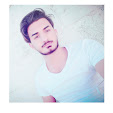
مدونة احمد العراقي : مدونة تقنية تحتوى على مجموعة دروس ودورات فى مجالات تقنية مختلفة مثل دروس انظمة التشغيل والبرامج والالعاب وبلوجر وفوتوشوب وتطبيقات اندوريد والربح من الانترنت وغيره من الشروحات المميزة تاست مدونة احمد العراقي عام 2018 وبفضل الله نالت اعجاب الكثير مؤسس المدونة احمد العراقي مدون عراقي توصل بجديد المواضع
إعلانك هنا
إعلانك هنا
مواضيع ذات صله :
الاندرويد
الاشتراك في:
تعليقات الرسالة (Atom)
المتابعون
موضوع الاسبوع
شركة عراقية تطلق تطبيق خدمة التكسي الذكي تكسي ريم في بغداد 2019 | Taxi Reem
تقديم خدمات تكسي ذكية عبر تطبيقات ذكية تتوافق مع متطلبات السوق العراقي. وذكرت شركة” تكسي ريم ” أن التطبيق سيتوفر في مرحلته الأولى في الع...

المشاركات الشائعة
-
افضل بوتات كتابة اسمك بشكل رائع على التلجرام 2018 السلام عليكم ورحمة الله وبركاته . اهلا وسهلا بكم في مدونة ابداع مهوس تدوينة اليوم افضل بوت...
-
مجموعة ثيمات الانشر الاساسي للاندرويد Touchwiz Theme Launcher السلام عليكم اليوم اقدم لكم مجموعة كبيرة لا باس بها من ثيمات الانشر الجديدة تا...
-
تحميل لعبة من سيربح المليون الاصدار الاخير للكمبيوتر نبزة عن لعبة من سيربح المليون الجديدة :- السلام عليكم ورحمة الله وبركاتة , أقدم لكم الي...
-
حصريا تعرف على موقع اي خدمة الشبيه بموقع خمسات حصريا تعرف على موقع اي خدمة الشبيه بموقع خمسات السلام عليكم ورحمة الله وبركاته . هو موقع خد...
-
هل تبحث عن متجر مناسب لتحميل التطبيقات والألعاب مع Data , أذا أنت في المكان الصحيح , تطبيق الماركت الصيني Muzhiwan نسخة معربة للاندرويد تحم...
-
تحميل قالب بلوجر لعرض الاغاني v3 تحميل قالب بلوجر لعرض الاغاني v3 السلام عليكم ورحمة الله وبركاته . اليوم اقدم لكم قالب بلوجر احترافي لعرض ...
-
السلام عليكم ورحمة الله وبركاتة نقدم لكم ملزمة الحاسوب للصف الرابع العلمي للعام الدراسي الجديد 2018 تحميل ملزمة الحاسوب للصف الرابع ع...
-
السلام عليكم ورحمة الله وبركاته . تطوير قوالب بلوجر 2018 - افضل الخطوط العربية المستخدمة في قوالب بلوجر اشهر المدونين العرب الذي يستخدمون ه...
-
افضل قالب اعلانات مبوبة بتصميم psd السلام عليكم ورحمة الله وبركاته , تحميل قالب اعلانات مبوبة بلوج ر اعلانات مبوبة قالب احترافي الكثير من ...
-
السلام عليكم ورحمة الله وبركاته تحميل برامج الملتيميديا | برامج مشغلات | مشغلات فيديو | مشغلات صوت في هذا الموضوع سوف تجد افضل المشغلات على ...





%2B%D9%84%D9%84%D8%A7%D9%86%D8%AF%D8%B1%D9%88%D9%8A%D8%AF.png)









ليست هناك تعليقات:
إرسال تعليق